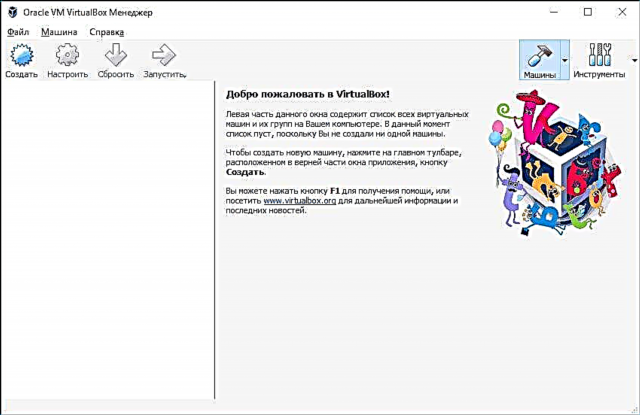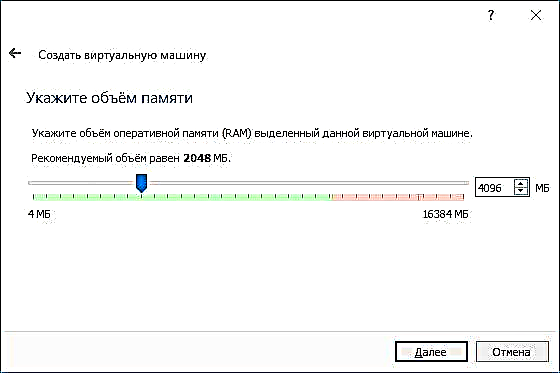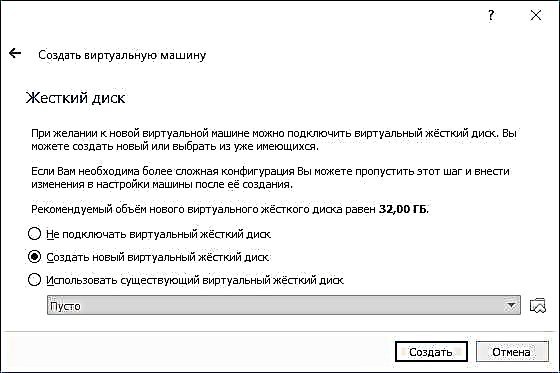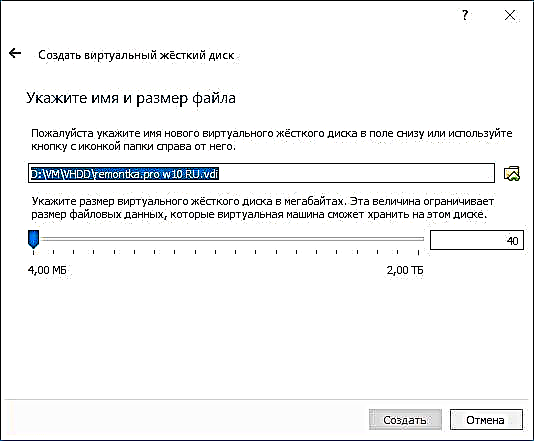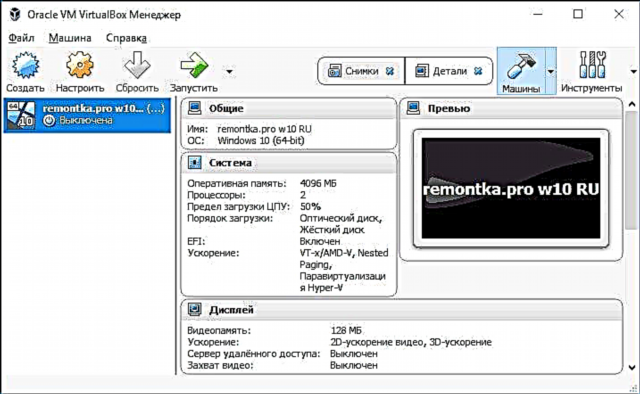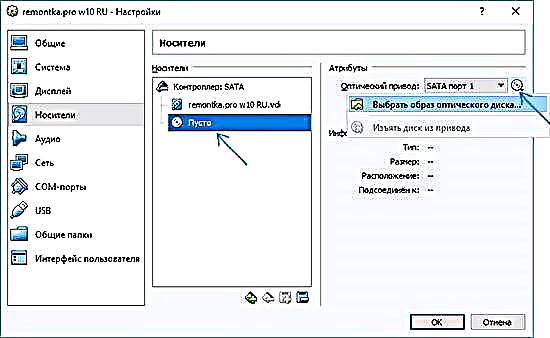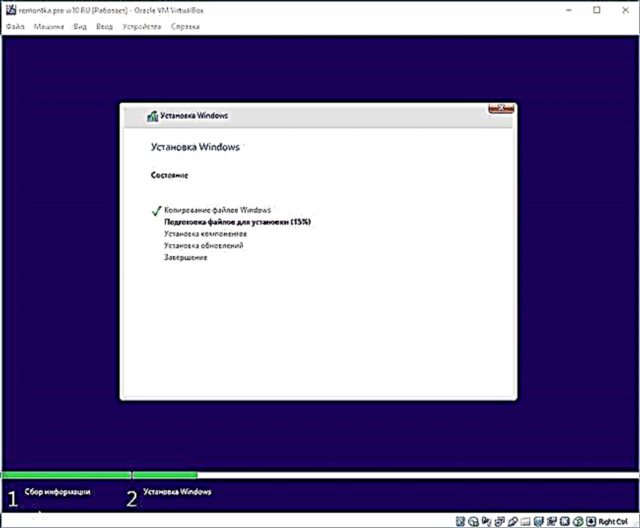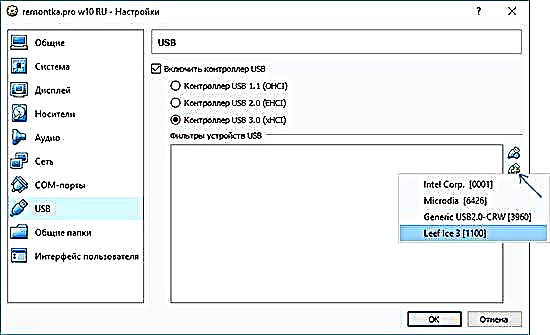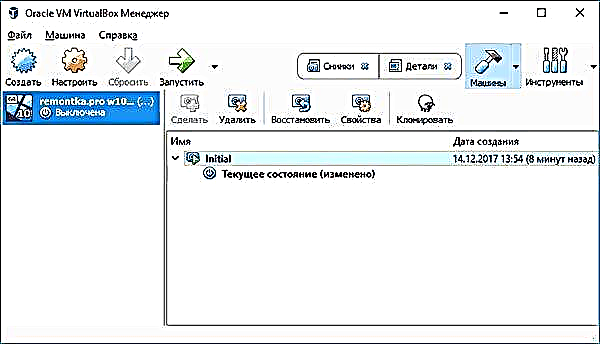Imishini eyi-Virtual iyisibonakaliso sokusetshenziswa kwamadivaysi kwenye idivaysi noma, kumongo wale ndatshana futhi yenziwe lula, ikuvumela ukuthi usebenzise ikhompyutha ebonakalayo (njengohlelo olujwayelekile) ngohlelo olufisayo olusebenza kukhompyutha yakho ene-OS efanayo noma ehlukile. Isibonelo, ukuba neWindows kukhompyutha yakho, ungasebenzisa i-Linux noma enye inguqulo yeWindows emshinini obonakalayo futhi usebenze nabo like nekhompyutha ejwayelekile.
Lokhu kufundisa kwemininingwane yabaqalayo ukuthi bangawakha futhi balungiselele kanjani umshini we-VirtualBox virtual (isoftware yamahhala yokusebenza ngemishini ebonakalayo kuWindows, MacOS neLinux), kanye neminye imiqondo ngokusebenzisa i-VirtualBox engase ibe wusizo. Ngale ndlela, iWindows 10 Pro ne-Enterprise sebenezinto ezakhelwe ngaphakathi ekusebenzeni ngemishini ebonakalayo, bheka imishini ebonakalayo yeHyper-V kuWindows 10. Qaphela: uma izakhi zeHyper-V zifakiwe kukhompyutha, khona-ke i-VirtualBox izobika iphutha Ayikwazanga ukuvula iseshini leyo umshini we-virtual wokuthi ungakuthola kanjani lokhu: Running VirtualBox and Hyper-V ohlelweni olufanayo.
Kungani lokhu kungadingeka? Imvamisa, imishini esetshenziselwa ukusebenzisa amaseva noma ukuvivinya ukusebenza kwezinhlelo ezinhlelweni eziningi ezisebenzayo. Kumsebenzisi we-novice, ithuba elinjalo lingaba usizo zombili ukuzama uhlelo olungaziwa noma, ngokwesibonelo, ukuqhuba izinhlelo ezingathandeki ngaphandle kwengozi yokuthola amagciwane kukhompyutha yakho.
Faka i-VirtualBox
Ungalanda isoftware ye-VirtualBox virtual Machine mahhala kusayithi elisemthethweni //www.virtualbox.org/wiki/Downloads lapho kuthunyelwa khona izihumusho zeWindows, Mac OS X neLinux. Yize iqiniso lokuthi isayithi lingesiNgisi, uhlelo uqobo luzokuba seRussia. Qalisa ifayela elilandiwe bese udlulela kwinqubo elula yokufaka (ezimweni eziningi, vele ushiye wonke amasethingi azenzakalelayo).

Ngesikhathi sokufakwa kweVirtualBox, uma ushiya ingxenye yokufinyelela kwi-Intanethi kusuka kumishini ebonakalayo evuliwe, uzobona isexwayiso "Isexwayiso: I-Network Interfaces", esibonisa ukuthi ngesikhathi senqubo yokusetha ukuxhumana kwakho kwe-Intanethi kuzonqanyulwa okwesikhashana (futhi kuzovuselelwa ngokuzenzakalelayo ngemuva kokufakwa abashayeli nezilungiselelo zokuxhuma).
Lapho ukufakwa sekuqediwe, ungaqala i-Oracle VM VirtualBox.
Ukwakha umshini obonakalayo kuVirtualBox
Qaphela: imishini engokoqobo idinga ukuthi i-VT-x noma i-AMD-V ibonwe kwikhompyutha ku-BIOS. Imvamisa ivulwa ngokuzenzakalelayo, kepha uma kukhona okungahambi kahle, cabanga leli phuzu.
Manje ake sakhe umshini wethu wokuqala we-virtual. Esibonelweni esingezansi, i-VirtualBox egijima ku-Windows isetshenziswa njenge-OS yezivakashi (leyo ebonakalayo) izoba yi-Windows 10.
- Chofoza u-Dala iwindi le-Oracle VM VirtualBox Manager.
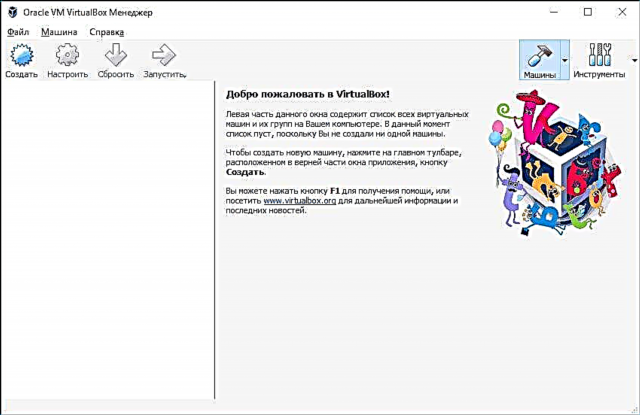
- Kuwindi elithi "Cacisa igama nohlobo lwe-OS", chaza igama eliqondisayo lomshini obonakalayo, khetha uhlobo lwe-OS oluzofakwa kulo nohlobo lwe-OS. Mina, iWindows 10 x64. Qhafaza "Okulandelayo."

- Cacisa inani le-RAM elabelwe umshini wakho obonakalayo. Ngokufanelekile, kwanele ukusebenza kwayo, kepha hhayi kukhulu kakhulu (ngoba imemori "izosuswa" ohlelweni lwakho olukhulu lapho sekuqaliswa umshini obonakalayo). Ngincoma ukugxila kumanani asendaweni eluhlaza.
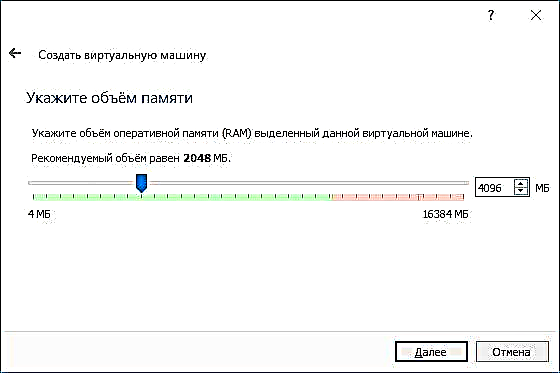
- Ewindini elilandelayo, khetha u- "Dala i-disk hard disk entsha."
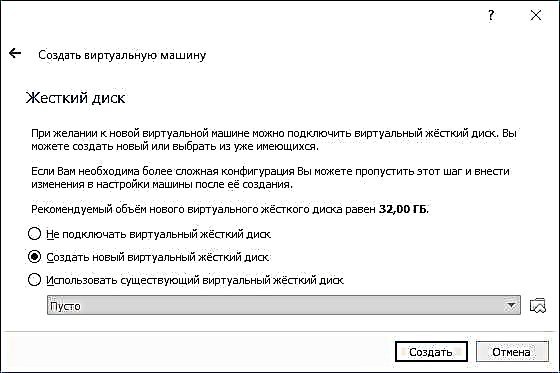
- Khetha uhlobo lokushayela. Kithina, uma le diski ebonakalayo ingeke isetshenziswe ngaphandle kwe-VirtualBox - VDI (VirtualBox Disk Image).
- Cacisa ukuthi usebenzisa i-hard drive noma i-hard disk eqinile. Ngivame ukusebenzisa i- "Fixed" bese ngisetha usayizi wayo ngesandla.
- Chaza usayizi wediski enzima nokubona indawo okugcinwe kuyo ekhompyutheni noma kwi-drive yangaphandle (usayizi kumele wanele ukufakwa kanye nokusebenza kohlelo lokusebenza lwesihambeli). Chofoza u- "Dala" bese ulinda kuze kube yilapho idiski ebonakalayo idaliwe.
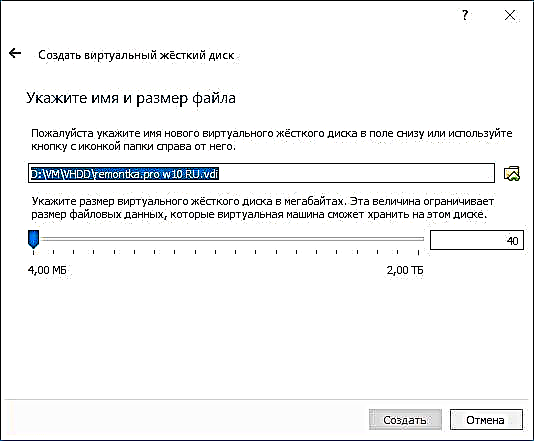
- Kwenziwe, umshini we-virtual wenziwa futhi uvela kuhlu olungakwesokunxele ewindini le-VirtualBox. Ukuze ubone imininingwane yokucushwa, njengasesikrinini, chofoza umcibisholo ngakwesokudla inkinobho ethi "Machines" bese ukhetha "Imininingwane".
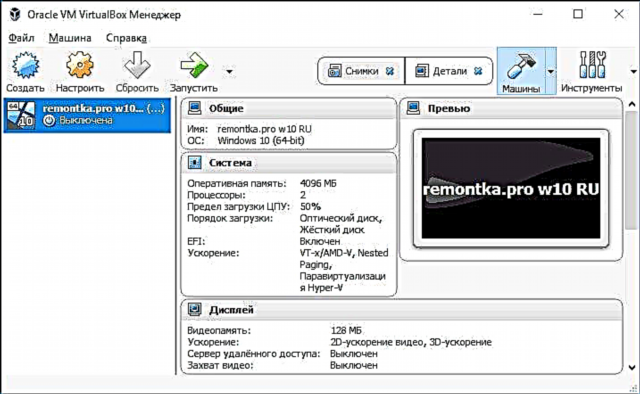
Umshini obonakalayo wenziwe, noma kunjalo, uma uwugijimisa, ngeke ubone lutho ngaphandle kwesikrini esimnyama esinemininingwane yensizakalo. Mina. kuze kube manje kuphela "ikhompyutha ebonakalayo" eyakhiwe futhi akukho hlelo lokusebenza olufakiwe kuyo.
Faka iWindows kuVirtualBox
Ukuze ufake iWindows, esimeni sethu i-Windows 10, emshinini we-VirtualBox, uzodinga isithombe se-ISO ngokusatshalaliswa kohlelo (bheka ukuthi ungasilanda kanjani isithombe seWindows 10 ISO). Izinyathelo ezengeziwe zizoba ngokulandelayo.
- Faka isithombe se-ISO kwi-DVD drive. Ukuze wenze lokhu, khetha umshini obonakalayo ohlwini olungakwesobunxele, chofoza inkinobho ethi "Lungiselela", iya ku "Media" inketho, khetha idiski, chofoza kudiski nenkinobho yomcibisholo bese ukhetha "Khetha i-Optical Disk Image". Cacisa indlela eya esithombeni. Ngemuva kwalokho, entweni eyilungiselelo le- “System” engxenyeni ye- “Boot Order”, setha i- “Optical Disk” ukubeka endaweni yokuqala ohlwini. Chofoza KULUNGILE.
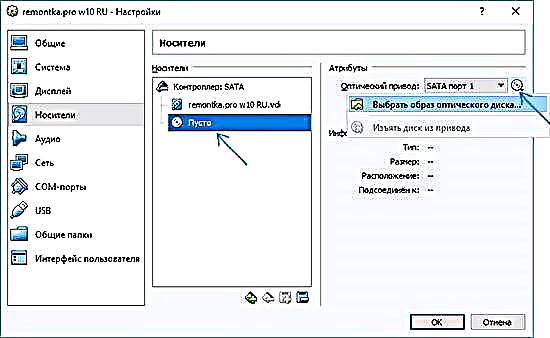
- Ewindini elikhulu, chofoza u- "Run." Umshini we-virtual owenziwe ngaphambilini uzoqala, bese ukulanda kuzokwenziwa kusuka kudiski (kusuka esithombeni se-ISO), ungafaka iWindows ngendlela efanayo nakukhompyutha ejwayelekile. Zonke izinyathelo zokufakwa kokuqala ziyefana nalezo kwikhompyutha ejwayelekile, bheka Ukufaka iWindows Windows kusuka ku-USB drive drive.
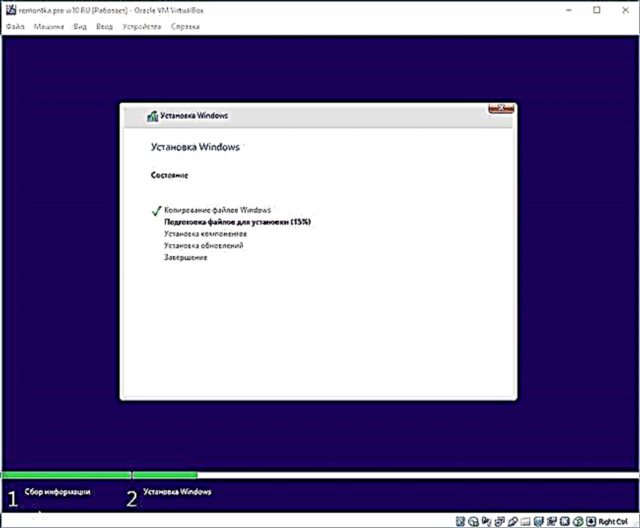
- Ngemuva kokuthi iWindows ifakiwe futhi isiqalile, udinga ukufaka ezinye izindishi ezizovumela uhlelo lezivakashi ukuthi lusebenze kahle (futhi ngaphandle kwamabhuleki angadingekile) emshinini obonakalayo. Ukuze wenze lokhu, khetha kumenyu ethi "Amadivayisi" - "Image VirtualBox Add-On Disk Image", vula iCD ngaphakathi komshini obonakalayo bese usebenzisa ifayela I-VBoxWindowsAdditions.exe ukufaka laba bashayeli. Uma umugqa wesithombe uhlulekile, vala umshini obonakalayo bese ukhweza isithombe kusuka C: Amafayela Ohlelo Oracle VirtualBox VBoxGuestAdditions.iso kuzilungiselelo zemidiya (njengasesinyangeni sokuqala) bese uqala kabusha umshini obonakalayo, bese ufaka kusuka kudiski.
Lapho usuqede ukufakwa nokuqaliswa kabusha komshini obonakalayo, kuzokulungela ngokuphelele ukusebenza. Kodwa-ke, ungafuna ukwenza ezinye izinguquko ezengeziwe.

Izilungiselelo zomshini we-VirtualBox Virtual
Kuzilungiselelo zomshini obonakalayo (qaphela ukuthi izilungiselelo eziningi azitholakali ngenkathi umshini we-virtual usebenza), ungashintsha amapharamitha ayisisekelo alandelayo:
- Kwinto "Okuvamile" kuthebhu "Okuthuthukile", unganika amandla ibhodi lokunamathisela elihlanganyelwe ngohlelo oluphambili nomsebenzi weDrag-n-Drop wokudonsa amafayela uye noma usuka ku-OS yezivakashi.
- Esigabeni "seSistimu" - i-oda yokuqalisa, imodi ye-EFI (ukufakwa kudiski ye-GPT), usayizi we-RAM, inani lama-processor cores (ungacacisi isibalo esingaphezulu kwenani lama-processor cores wekhompyutha yakho) namaphesenti avumelekile wokusebenzisa kwabo (amanani aphansi avame ukuholela ukuthi uhlelo lwezivakashi "lwehlisa ijubane").
- Kuthebhu "yokubonisa", ungavumela ukushesha kwe-2D ne-3D, setha inani lememori yevidiyo yomshini obonakalayo.
- Kuthebhu ethi "Imidiya" - engeza amadrayivu athile wedrayivu, abashayeli be-hard drive.
- Kuthebhu ye-USB - engeza amadivaysi e-USB (axhunyiwe ngokomzimba kwikhompyutha yakho), isibonelo, i-USB flash drive, emshinini obonakalayo (chofoza kusithonjana se-USB ngophawu lokuhlanganisa ngaphezulu kwesokudla). Ukuze usebenzise abalawuli be-USB 2.0 ne-USB 3.0, faka i-Oracle VM VirtualBox Extension Pack (etholakalayo ukuze ilande lapho ulande khona i-VirtualBox).
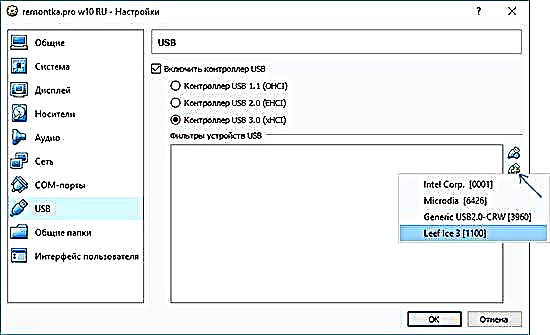
- Engxenyeni ethi "Ama-Folder Abelwe", ungangeza amafolda azokwabiwa phakathi kwe-OS esemqoka nomshini obonakalayo.
Ezinye izinto ezingenhla zingenziwa kusuka emshinini osebenzayo kwimenyu enkulu: ngokwesibonelo, entweni ethi "Amadivayisi" ungaxhuma i-USB flash drive, khipha noma ufake idiski (ISO), unike amandla amafolda abiwe, njll.
Imininingwane eyengeziwe
Ekuphetheni, eminye imininingwane eyengeziwe engasiza lapho usebenzisa imishini ye-VirtualBox virtual.
- Enye yezinto eziwusizo uma usebenzisa imishini ebonakalayo ukudala "isithombe esijwayelekile" sohlelo esimweni salo samanje (enawo wonke amafayela, izinhlelo ezifakiwe, njll.) Ngekhono lokubuyela emuva kulesisizwe nganoma yisiphi isikhathi (kanye nekhono lokugcina izithombe eziningana). Ungathatha isithombe kuVirtualBox kumshini ophathekayo osebenza kumenyu "Umshini" - "Thatha isithombe." Futhi ubuyise imenenja yemishini ebonakalayo ngokuchofoza "Imishini" - "Izithonjana" bese ukhetha ithebhu ethi "Snapshots".
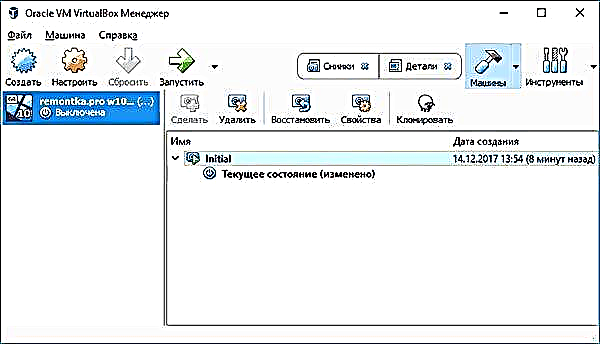
- Ezinye izinhlanganisela zokhiye ozenzakalelayo zihlukaniswa isistimu yokusebenza okuyisisekelo (ngokwesibonelo, i-Ctrl + Alt + Del). Uma udinga ukuthumela inhlanganisela yokhiye ofanayo emshinini obonakalayo, sebenzisa into ethi "Faka" imenyu.
- Umshini obonakalayo "ungabamba" ikhibhodi nokokufaka kwegundane (ukuze okokufaka kungadluliselwa ohlelweni oluphambili). Ukuze "ukhulule" ikhibhodi negundane, uma kunesidingo, sebenzisa ukhiye wokusingathwa (okuzenzakalelayo kulungile Ctrl).
- Kukhona imishini yamahhala eyenziwe nge-Windows yamahhala ye-VirtualBox kuwebhusayithi ye-Microsoft eyanele ukungenisa nokusebenza. Imininingwane yokuthi ungakwenza kanjani lokhu: Ungalanda kanjani imishini yamahhala ye-Windows kusuka ku-Microsoft.